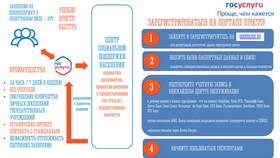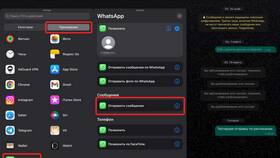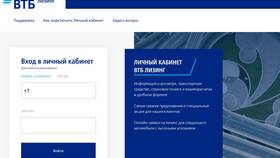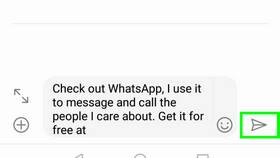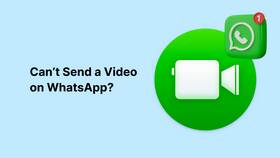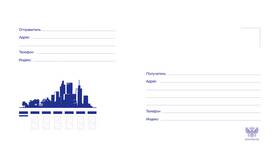Архивация папки с файлами позволяет уменьшить их размер и объединить в один удобный для пересылки файл. Рассмотрим процесс создания архива и его отправки различными способами.
Содержание
Способы создания архива
- С помощью встроенных средств операционной системы
- Используя программы-архиваторы
- Через онлайн-сервисы
- С использованием командной строки
Пошаговая инструкция архивации
Архивация средствами Windows
- Выделите нужную папку правой кнопкой мыши
- Выберите "Отправить" → "Сжатая ZIP-папка"
- Дождитесь завершения процесса сжатия
- Проверьте созданный архив
Использование 7-Zip
- Установите программу 7-Zip
- Правой кнопкой мыши на папке выберите "7-Zip"
- Укажите "Добавить к архиву"
- Выберите формат (ZIP, 7z, RAR)
- Настройте уровень сжатия
- Нажмите "OK" для создания архива
Сравнение форматов архивации
| Формат | Степень сжатия | Совместимость |
| ZIP | Средняя | Все системы |
| 7z | Высокая | Требуется 7-Zip |
| RAR | Высокая | Требуется WinRAR |
Способы отправки архива
Отправка по электронной почте
- Создайте новое письмо
- Нажмите кнопку "Прикрепить файл"
- Выберите созданный архив
- Укажите получателя и тему
- Отправьте письмо
Передача через облачные хранилища
- Загрузите архив в Google Диск, Яндекс.Диск или Dropbox
- Настройте доступ по ссылке
- Отправьте ссылку получателю
- Можно установить пароль для доступа
Рекомендации по архивации
- Проверяйте архив на целостность перед отправкой
- Для больших файлов используйте разделение на части
- Защищайте конфиденциальные данные паролем
- Указывайте в названии архива его содержимое
Важная информация
Многие почтовые сервисы и мессенджеры имеют ограничения на размер прикрепляемых файлов (обычно 20-50 МБ). Для отправки больших архивов используйте облачные хранилища или файлообменники. Перед отправкой убедитесь, что у получателя есть необходимое ПО для распаковки выбранного формата архива.